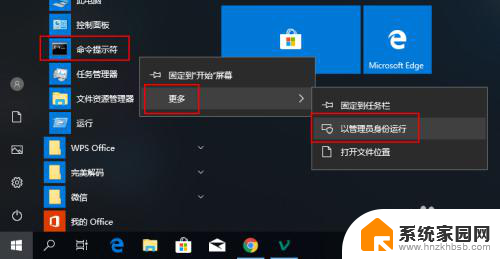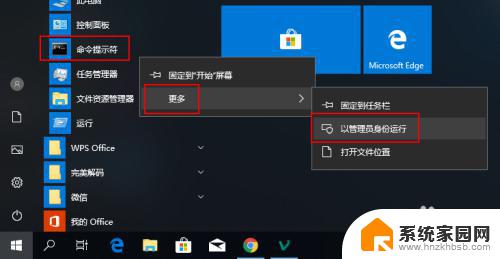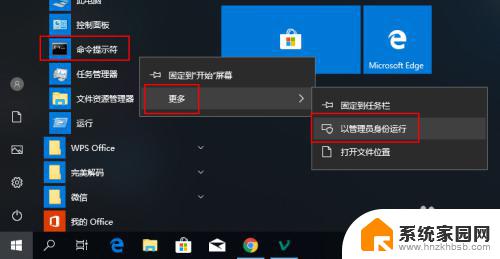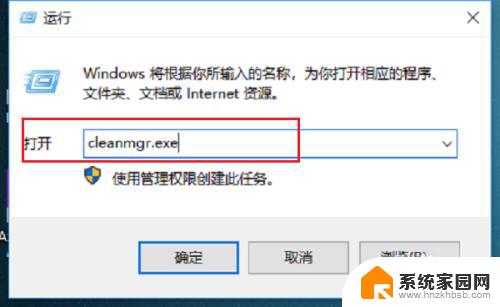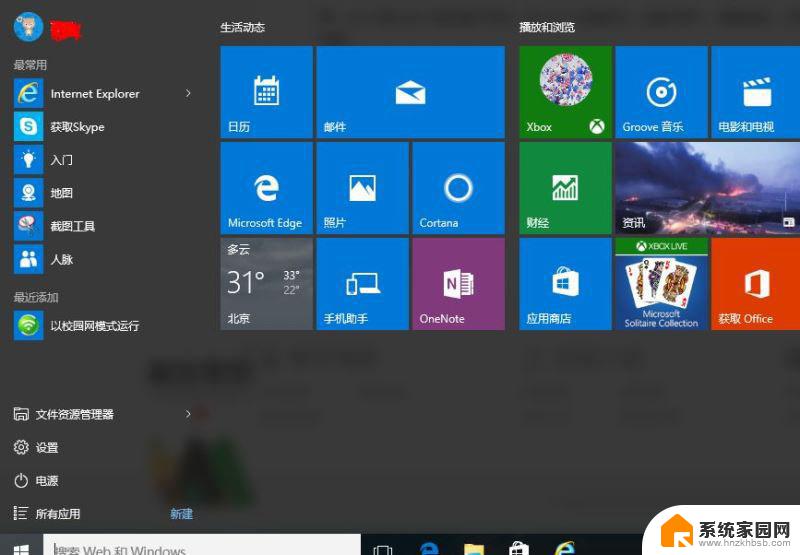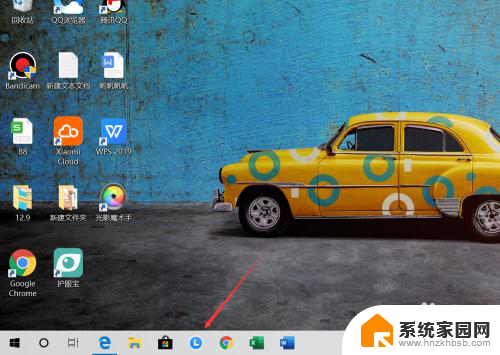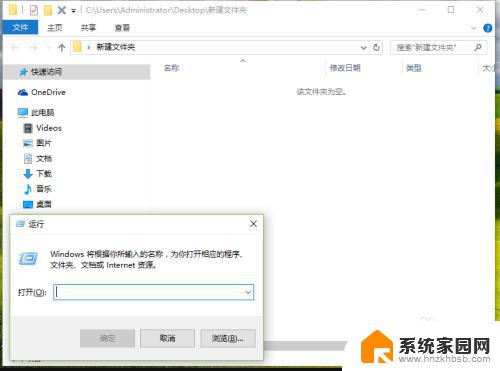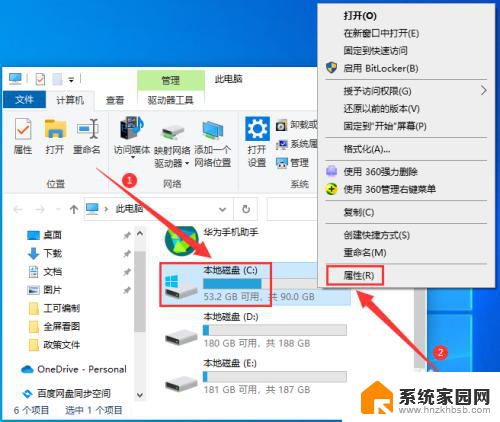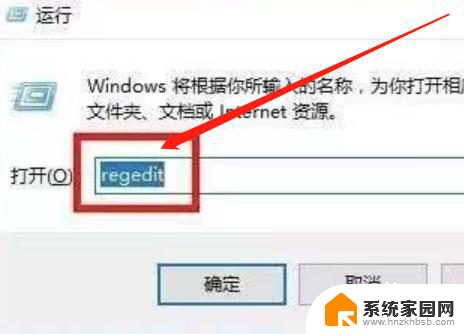win10清除系统垃圾 Windows 10系统清理临时文件的方法
Win10清除系统垃圾是保持操作系统稳定运行的重要步骤之一,而清理临时文件是其中的关键环节,Windows 10系统积累的临时文件可能会占用大量磁盘空间,导致系统运行缓慢甚至出现错误。定期清理临时文件是提高系统性能和效率的必要措施。本文将介绍清理临时文件的方法,帮助用户轻松摆脱系统垃圾的困扰,让电脑恢复快速稳定的状态。
步骤如下:
1.休眠文件 hiberfil.sys 是 XP 时代(或者更早)的产物,一直沿用至今。就是当系统暂时不用的时候,让它休眠,然后等用的时候可以快速唤醒。
但是,等到 Vista 时代,有了睡眠模式,虽然休眠和睡眠两个在运行机理上不同,但是对于用户来说功能基本是重复的,并且睡眠是不太占用系统资源的,而休眠文件 hiberfil.sys 往往至少要占 1GB 磁盘空间。
所以很多用户就希望关掉它。
2.打开“命令行”
需要用到命令行,在你的开始菜单里。找到命令提示符,然后右键点击,以管理员身份运行。
(另一种方法是用 Win+R 打开运行,然后里面输入 cmd)
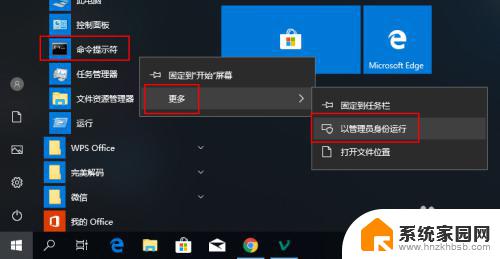
3.也可以:【Win】+【R】快捷键打开
输入“cmd”即可,如下图所示
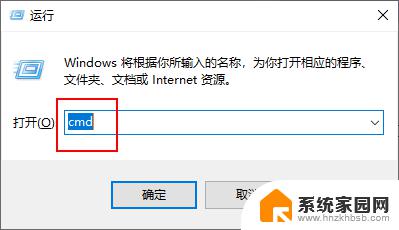
4.然后(如下图所示)在里面输入“powercfg -h off”再按回车
休眠文件 hiberfil.sys 就被彻底干掉了。
当然,这个时候C盘空间并未看到减少,不要急,等【清理磁盘】后就干净了,具体操作后面会讲到。不过可以肯定的是,这一步已经彻底关掉了休眠功能。
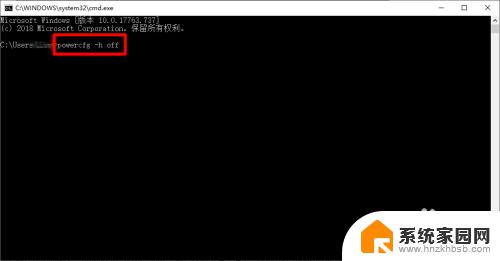
以上是win10清除系统垃圾的全部内容,如果您遇到这种情况,可以按照本文的步骤进行解决,操作非常简单快捷,一步到位。